在Illustrator CS6中,可以通过“实时描摹”命令将位图转换为路径,以方便进行精确的编辑。图5-107 选择位图图5-108 “图像描摹”对话框在对话框中,设置描摹的各个选项,以达到所需要的效果。设置完描摹选项后,单击“描摹”按钮,Illustrator将根据设置参数将位图描摹成矢量路径。如果执行“对象”→“图像描摹”→“建立并扩展”命令,能使描摹的路径有多个锚点,如图5-113所示。......
2023-10-16
在Illustrator CS6中不仅可以将位图转换为路径,也可以将矢量路径转换为位图。将矢量图形转换为位图图像的过程称为栅格化。
选择矢量对象后,执行“对象”→“栅格化”命令,打开“栅格化”对话框,如图5-114所示。在栅格化过程中,Illustrator 会将图形路径转换为像素,在对话框中所设置的栅格化选项将决定像素的大小及特征。单击“确定”按钮,即可将所选矢量图形转换为相应的位图。
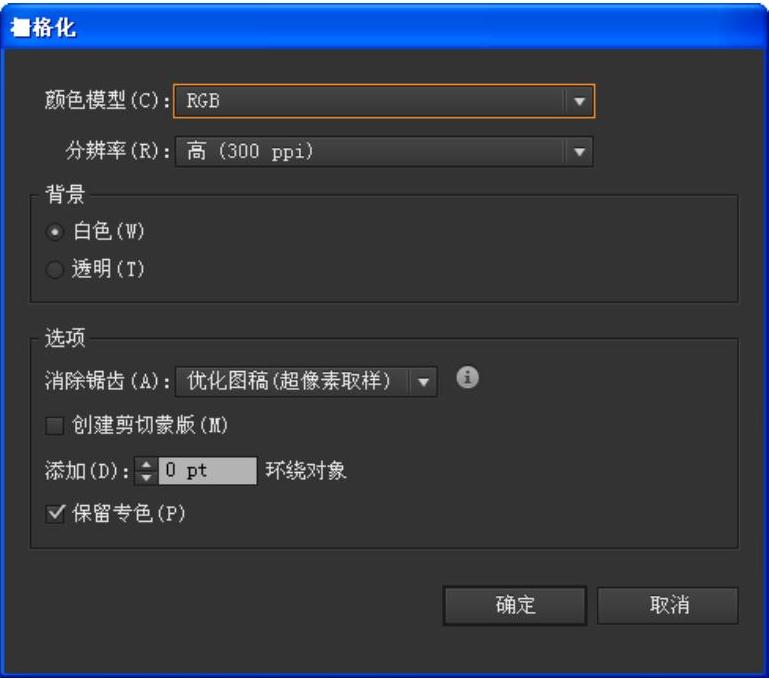
图5-114 “栅格化”对话框
在“栅格化”对话框中可以对以下选项进行设置。
●【颜色模型】:在该选项下拉列表中可以选择栅格化过程中所用的颜色模型。
●【分辨率】:该选项用于确定栅格化图像中的每英寸像素数(ppi)。(www.chuimin.cn)
●【背景】:该选项用于确定矢量图形的透明区域如何转换为像素。选择“白色”可用白色像素填充透明区域,选择“透明”可使背景透明,并创建一个Alpha通道。
●【消除锯齿】:在该选项中可以选择消除锯齿效果,从而改善栅格化图像的锯齿边缘外观。选择“无”,则不会应用消除锯齿效果;选择“优化图稿”,可应用最适合无文字图稿的消除锯齿效果;选择“优化文字”,可应用最适合文字的消除锯齿效果。
●【创建剪切蒙版】:选择该选项可以创建一个使栅格化图像的背景显示为透明的蒙版。
●【添加环绕对象】:该选项数值表示围绕栅格化图像添加像素的数量。
●【保留专色】:选择该选项可以保留单独的一种颜色。

在Illustrator CS6中,可以通过“实时描摹”命令将位图转换为路径,以方便进行精确的编辑。图5-107 选择位图图5-108 “图像描摹”对话框在对话框中,设置描摹的各个选项,以达到所需要的效果。设置完描摹选项后,单击“描摹”按钮,Illustrator将根据设置参数将位图描摹成矢量路径。如果执行“对象”→“图像描摹”→“建立并扩展”命令,能使描摹的路径有多个锚点,如图5-113所示。......
2023-10-16

城市社区建设的策略多与现有社区发展中的问题分析相关。东北老工业基地社区建设存在推动力不足、“逆非单位化”现象和社会“公共空间”进程缓慢等问题,因此,社区建设需要行政力量的主导作用[233]。随着城市社区建设,单位型社区向阶层性社区转化,以及单位社区底层化也是重要的问题[237-238]。值得强调的是,不同类型的单位社区面临差异化的转型路径,案例分析是总结经验、梳理模式的重要途径。......
2023-07-22

路径查找器是一个带有强大路径编辑功能的面板,该面板可以帮助用户方便地组合、分离和细化对象的路径。其中,可以分为“形状模式”和“路径查找器”两类路径运算命令。图5-24 路径查找器1.与形状区域相加单击“联集”按钮可以使两个或两个以上的重叠对象合并为具有同一轮廓线的一个对象,并将重叠的部分删除。如图5-25所示,同时选中3个不同颜色的椭圆,单击“路径查找器”面板中的“联集”按钮,将3个椭圆合并为一个对象。......
2023-10-16

研究路径与方法本书属于经验研究,既有描述性分析,也有解释性说明,是经验归纳到理论分析的过程,篇章结构为四个章节和结语部分。通篇写作按照这样的逻辑展开:经验研究、经验研究与理论表述、理论的扩展。此次研究中运用了个案研究方法,使用深度访谈、文本分析等具体方法收集和整理资料。由于实地研究的经验不足,深访对象人数有限,所以在方法上会有漏洞,希望在以后的研究中进一步完善。......
2023-11-30

在这一个程序里,你可以在其中完成管理Unity项目并简化Unity安装程序的查找、下载和管理。图6-16Unity Hub安装各种版本的Unity以及管理各种版本Unity开发的项目,体验很不好。图6-17Unity启动图6-18Unity版本图6-19Unity编辑器下载图6-20Unity启动版本选择从技术上讲,你可以同时启动和运行两个版本的Unity。随着Unity Hub的推出,全新功能模板诞生了。......
2023-10-17

1.资产证券化的快速发展非标资产在银监会的监管下虽然变换形式或是隐藏在表内继续存在,但是如前文所说,大量积聚的非标资产无疑对金融体系的稳定提出了重大挑战。最后,对于银行来说,进行非标资产证券化的优势在于非标资产转成标准化资产时风险计提的调整。非标资产的证券化对于银行等金融机构来说是一个有效的途径。......
2023-07-17

如下例所示,设置了逻辑E最大延迟不超过0.4ns,逻辑G的最大延迟不超过0.2ns。图6.19 组合逻辑路径的约束另外一种情况如图6.20所示,被综合模块中没有时序逻辑器件,也没有时钟端口。为了不产生亚稳态,从FF1时钟端的上升沿,到FF4时钟端的上升沿捕获,中间信号传输限制在一个时钟周期内完成。由此可以计算出被约束逻辑Combo延迟为2ns-0.4ns-0.2ns-0.1ns=1.3ns。图6.20 组合逻辑路径的约束......
2023-06-26

在合金液除气精炼之后、浇注之前,应检测铝液的含气量;若精炼后保温时间较长,铝液的吸气量增多,也应在一段时间后检测含气量,以确定金属液是否可浇注或再进行精炼除气。分析表明,铝合金或镁合金液中的气体90%左右是氢气,因此检图1-59 金属型试样浇注系统结构及尺寸测含气量主要就是检测氢含量。......
2023-06-22
相关推荐